开始配置。首先,我们需要定义发现规则,用于扫描。步骤如下
第一步
Configuration >>Discovery>>Create rule,编辑网络发现规则

如上配置,zabbix每1小时会扫描10.0.91..1-254。会使用key:agent.uanme来判断客户端是否存在,并且以IP地址作为唯一性的标识
规则属性
| 属性 | 描述 |
| Name | 规则名称,唯一 |
| Discovery by proxy | 谁执行当前发现规则: no proxy - zabbix server <proxy name> - 指定的proxy |
| IP range | 发现规则中的ip范围,格式如下 单IP: 192.168.1.33 一个IP段: 192.168.1.1-255 一个子网: 192.168.4.0/24 支持如下子网掩码: IPV4:/16 - /30 IPV6:/112 - /128 IP列表: 192.168.1.1-255,192.168.2.1-100,192.168.2.200,192.168.4.0/24 备注:1. IP列表中的IP不能重复2. 不同的发现规则里面不要包含相同的IP,否则可能会出现意想不到的问题 |
| Interval (in sec) | 规则执行完毕之后,要多久才执行下一次。 |
| Checks | 支持的checks: SSH, LDAP, SMTP, FTP, HTTP, HTTPS, POP, NNTP, IMAP, TCP, Telnet, Zabbix agent, SNMPv1 agent, SNMPv2 agent, SNMPv3 agent, ICMP ping. Port属性如下: 单个端口: 22 端口段: 22-45 端口列表: 22-45,55,60-70 |
| Device uniqueness criteria | 设备唯一标识: IP address - 使用IP地址作为设备唯一性标识 Type of discovery check - 使用SNMP 或者Zabbix agent的check作为唯一标识 |
| Enabled | 是否启用当前规则 |
第二步
Monitorning>>Discovery,可以看到已经发现了的主机,ip地址作为他们的唯一标识。确保这个标识的唯一性,否则zabbix会认为他们是一台主机。
第三步
目前仅仅是可以找到主机,并未自动添加到Host中,接下来完成几个步骤:
1. 加入到Linux Servers组
2.Linux link linux模板、windows link windows模板
3. 主机在线时长10分钟的主机添加到HOST中
4. 离线1天以上的主机从Host中移除
创建Action
我们需要创建两个Action,一份正对windows,一份针对Linux。我们下面演示一下Linux服务器
Action添加主机
configuration>>action>>Event source(选discover)>>create action
首先,配置名称,以及定义消息内容,这些使用默认的即可
Action
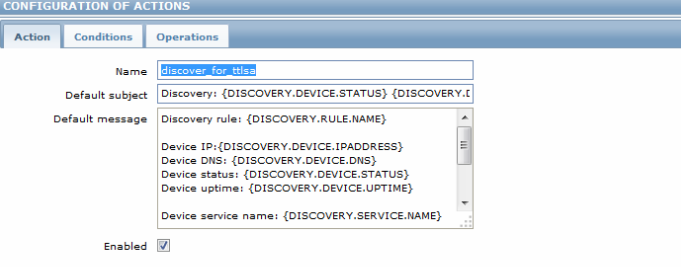
条件配置
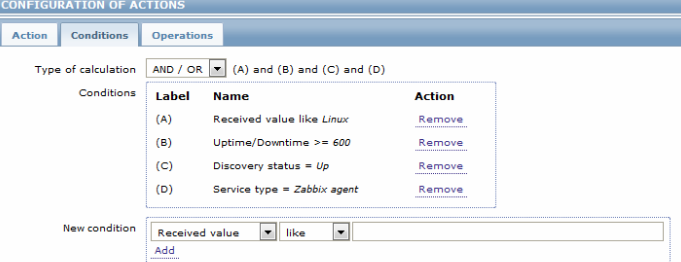
操作
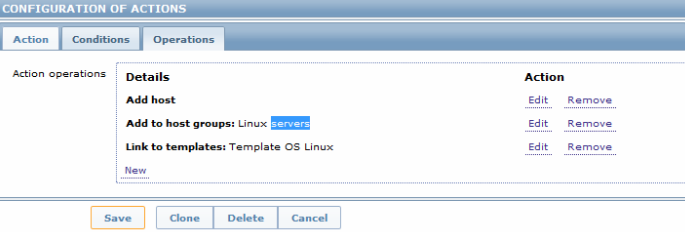
回到HOST中,我们可以发现已经把主机加到列表里了,并且也Linux了模板以及加到了相应的组里
移除主机
configuration>>action>>Event source(选discover)>>create action
首先,配置名称,以及定义消息内容,这些使用默认的即可
移除主机
action
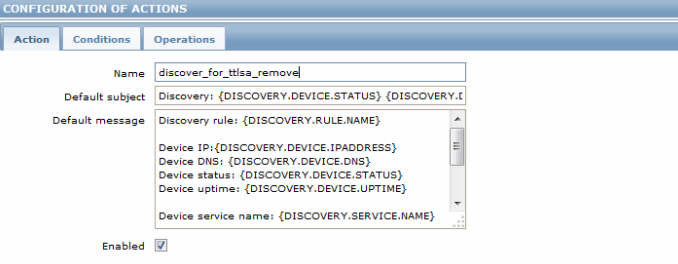
条件
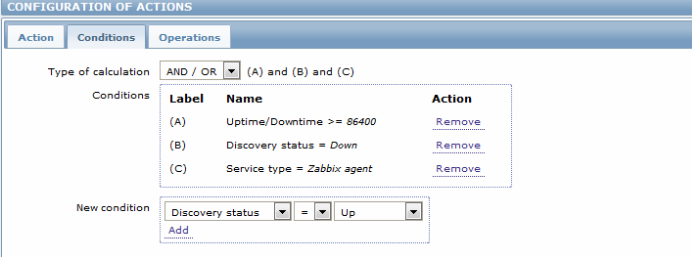
动作





